ज़ूमबॉम्बिंग: ज़ूम कॉल के दौरान यह क्या है और कैसे सुरक्षित रहें
पता करने के लिए क्या
- डिफ़ॉल्ट सुरक्षा सेटिंग्स समायोजित करें: क्लिक करें सेटिंग > प्रोफ़ाइल > उन्नत सुविधाएं देखें और बंद करो होस्ट से पहले जुड़ें.
- आगे बढ़ें: चुनें केवल प्रमाणित उपयोगकर्ता ही मीटिंग में शामिल हो सकते हैं या नई मीटिंग शेड्यूल करते समय पासवर्ड की आवश्यकता होती है.
- स्क्रीन शेयरिंग को इस पर सेट करना न भूलें केवल होस्ट, बहुत।
जानने के लिए और भी बहुत कुछ है। यह लेख उन सभी सुरक्षा उपायों के बारे में विस्तार से बताता है जो आप डिफ़ॉल्ट रूप से और नई मीटिंग शेड्यूल करते समय दोनों कर सकते हैं। इस आलेख में दिए गए निर्देश विंडोज और मैक ऑपरेटिंग सिस्टम पर लागू होते हैं। आईओएस और एंड्रॉइड मोबाइल ऐप में बदलाव करने के बारे में नोट्स भी जोड़े गए हैं।
ज़ूम की डिफ़ॉल्ट सुरक्षा सेटिंग्स कैसे बदलें
एक बार जब आप जान जाते हैं कि आपका जूम ऐप अप-टू-डेट है (इस आलेख में आगे निर्देश देखें), तो आप कर सकते हैं अपनी सुरक्षा को और बढ़ाने के लिए डिफ़ॉल्ट सुरक्षा सेटिंग्स को बदलना और समायोजित करना शुरू करें आवेदन।
-
इन सुरक्षा सेटिंग्स को खोजने के लिए, क्लिक करें समायोजन जूम एप के ऊपरी दाएं कोने में स्थित है। यह खुल जाएगा समायोजन संवाद बकस।
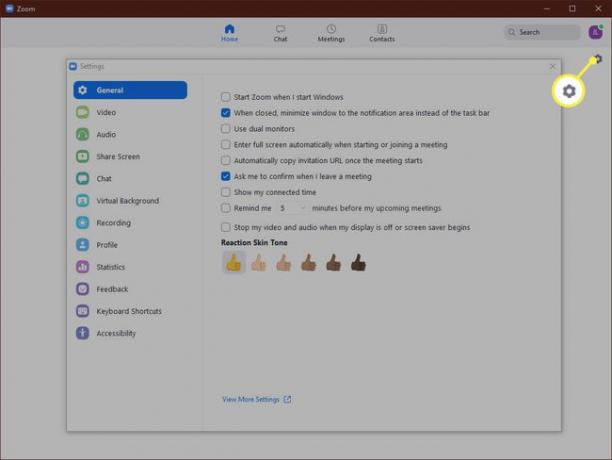
-
में समायोजन संवाद बॉक्स, मिल गया प्रोफ़ाइल और क्लिक करें उन्नत सुविधाएँ देखें.
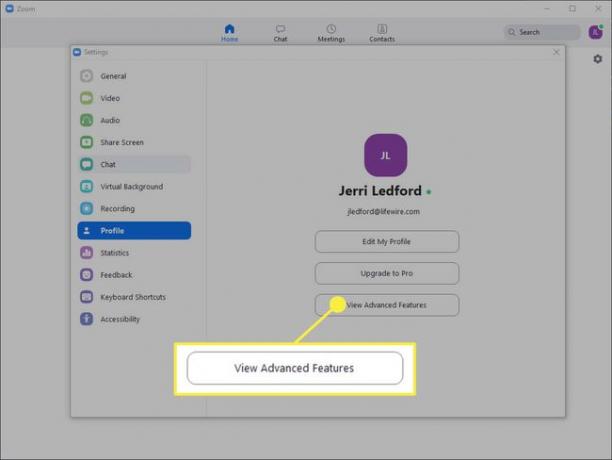
यह आपको तक ले जाएगा समायोजन जूम वेबसाइट पर पेज। वहां आपको कई समायोजन करने चाहिए। सबसे पहले, के तहत सुनियोजित बैठक आपको अचयनित करना चाहिए मेजबान से पहले शामिल हों इस विकल्प को बंद करने के लिए। यह आपके (होस्ट के रूप में) आपके ऑनलाइन होने तक प्रतीक्षा कक्ष में आने से पहले मीटिंग में शामिल होने वाले प्रतिभागियों को रखेगा। इससे यह सुनिश्चित करने में मदद मिलती है कि ऐसा कुछ नहीं होता जिसके बारे में आपको जानकारी नहीं है।
-
फिर नीचे स्क्रॉल करें और चुनें केवल प्रमाणित उपयोगकर्ता ही मीटिंग में शामिल हो सकते हैं चालू करना। इसके लिए आपको एक मीटिंग शेड्यूल करते समय प्रमाणीकरण की एक विधि प्रदान करने की आवश्यकता होगी जो उपयोगकर्ताओं को मीटिंग में शामिल होने पर प्रदान करने की आवश्यकता होगी।
वैकल्पिक रूप से, आप का चयन कर सकते हैं नई मीटिंग शेड्यूल करते समय पासवर्ड की आवश्यकता होती है इसे चालू करने का विकल्प। उस स्थिति में, मीटिंग निर्धारित होने पर एक पासवर्ड उत्पन्न होता है और प्रतिभागियों को मीटिंग में शामिल होने के लिए उस पासवर्ड को दर्ज करने की आवश्यकता होती है।
आगे पृष्ठ के नीचे, चुनें प्रवेश पर प्रतिभागियों को म्यूट करें इसे चालू करने के लिए और आने वाले प्रतिभागियों को स्वचालित रूप से म्यूट पर रखें। उपयोगकर्ता अभी भी खुद को अनम्यूट कर सकते हैं, लेकिन यह कॉल में शामिल होने पर अप्रत्याशित शोर से होने वाली बाधाओं को कम करने में मदद करता है।
अगला, के तहत बैठक में (मूल) के बगल में स्थित चेकबॉक्स पर क्लिक करें प्रतिभागियों को चैट सहेजने से रोकें. यह मीटिंग के प्रतिभागियों को उन चैट की प्रतियों को सहेजने से रोकेगा जिन्हें आपकी मीटिंग के बाहर साझा किया जा सकता है।
सुनिश्चित करें कि के लिए विकल्प दस्तावेज हस्तांतरण बंद कर दिया गया है (जब तक कि इसकी आवश्यकता न हो) प्रतिभागियों को चैट फ़ंक्शन में होस्ट या अन्य प्रतिभागियों को अवांछित फ़ाइलें भेजने से रोकने के लिए।
अंतर्गत स्क्रीन साझेदारी पृष्ठ के नीचे, स्क्रीन शेयरिंग विकल्प को बदल दें केवल होस्ट. यह मीटिंग में भाग लेने वालों को स्क्रीन लेने से रोकेगा।
स्क्रॉल करते रहें और सुनिश्चित करें हटाए गए प्रतिभागियों को फिर से शामिल होने दें बंद कर दिया जाता है। इस तरह, यदि आप किसी को मीटिंग से बाहर निकालते हैं तो वे मीटिंग में वापस नहीं आ सकते।
अंतर्गत बैठक में (उन्नत) सुनिश्चित करें कि के लिए विकल्प सुदूर कैमरा नियंत्रण को बंद कर दिया जाता है ताकि मीटिंग के दौरान कोई और आपके कैमरे को नियंत्रित न कर सके।
चालू करने के लिए थोड़ा आगे स्क्रॉल करें प्रतीक्षालय विकल्प। यह विकल्प उपस्थित लोगों को मीटिंग होस्ट की अनुमति के बिना मीटिंग में शामिल होने से रोकता है। बिन बुलाए उपस्थित लोगों को रोकने के लिए यह आपके सर्वोत्तम विकल्पों में से एक है।
मीटिंग शेड्यूल करते समय ज़ूम सुरक्षा सेटिंग्स समायोजित करें
आपके द्वारा अभी-अभी समायोजित की गई सेटिंग्स डिफ़ॉल्ट सेटिंग्स हैं। ये आपके द्वारा शेड्यूल की जाने वाली प्रत्येक मीटिंग के लिए सेट रहेंगे, जब तक कि आप इन्हें बदल नहीं देते। ज़ूम सुरक्षा को बेहतर बनाने के लिए मीटिंग शेड्यूल करते समय कुछ सेटिंग्स भी हैं जिन्हें आप ट्वीक कर सकते हैं।
ये बदलाव आप जूम एप या जूम वेबसाइट पर कर सकते हैं। नीचे शामिल छवियां ऐप के लिए विशिष्ट हैं।
-
मीटिंग शेड्यूल करने के लिए, क्लिक करें अनुसूची जूम एप से घर स्क्रीन।
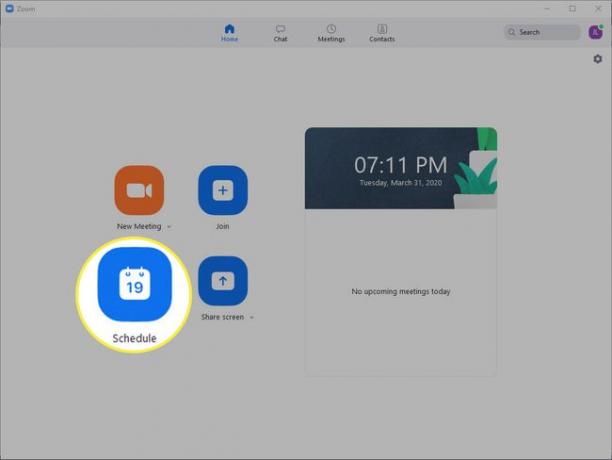
-
NS सुनियोजित बैठक डायलॉग बॉक्स खुलता है। मीटिंग की जानकारी पूरी करें और फिर. के आगे स्थित चेकबॉक्स पर क्लिक करें मीटिंग पासवर्ड की आवश्यकता है एक आवश्यक पासवर्ड उत्पन्न करने के लिए जो उपयोगकर्ताओं को बैठक में प्रवेश करने के लिए उपयोग करना चाहिए।
इस मीटिंग पासवर्ड को विवेकपूर्ण तरीके से साझा करें, क्योंकि जिसके पास भी मीटिंग का लिंक और पासवर्ड होगा, वह इसमें शामिल हो सकेगा।
-
विस्तार करने के लिए अगला क्लिक करें उन्नत विकल्प अनुभाग।

-
में उन्नत विकल्प अनुभाग के बगल में स्थित बक्सों में एक चेकमार्क लगाएं प्रतीक्षालय सक्षम करें तथा केवल प्रमाणित उपयोगकर्ता ही शामिल हो सकते हैं: ज़ूम करने के लिए साइन इन करें. विकल्प को अचयनित करना भी सुनिश्चित करें होस्ट से पहले शामिल हों सक्षम करें. यह प्रतिभागियों को तब तक प्रतीक्षा करता रहेगा जब तक कि मेज़बान मीटिंग में शामिल नहीं हो जाता।
आप अन्य विकल्पों का चयन या चयन रद्द भी कर सकते हैं जो आपके द्वारा शेड्यूल की जा रही मीटिंग के लिए आपकी आवश्यकताओं को पूरा करते हैं।
जूम वीडियो कॉन्फ्रेंसिंग कितनी सुरक्षित है?
उपयोगकर्ताओं द्वारा अनुभव की गई समस्याओं में से एक है अन्य लोग बैठकों का अपहरण- जूमबॉम्बिंग कहा जाता है- और फिर अश्लील बातें करना, अश्लील साहित्य दिखाना और बैठकों को बाधित करने के लिए अन्य उपद्रवी व्यवहार प्रदर्शित करना। ज़ूम एप्लिकेशन के पुराने संस्करणों में सुरक्षा दोष के कारण, कुछ मामलों में, ज़ूमबॉम्बिंग संभव है।
ज़ूम, कई अनुप्रयोगों की तरह, पूर्व-निर्धारित डिफ़ॉल्ट के एक सेट के साथ स्थापित किया गया है जो एप्लिकेशन के कुछ सुरक्षा स्तर को निर्धारित करता है। साथ ही, कई अनुप्रयोगों की तरह, डिफ़ॉल्ट सेटिंग्स को प्रोग्राम को अधिकांश उपयोगकर्ताओं के लिए उपयोग में आसान बनाने के लिए डिज़ाइन किया गया है। आपके लिए इसका मतलब यह है कि आपके कॉल की सुरक्षा को सुरक्षित रखने में मदद करने वाली कई सुरक्षा सुविधाएं बंद हैं।
हालांकि, एक बार जब आप जान जाते हैं कि वे कहां हैं और वे क्या करती हैं, तो उन सुविधाओं को चालू करना आसान है।
सुनिश्चित करें कि आप सही ज़ूम साइट का उपयोग कर रहे हैं
आरंभ करने से पहले, सुनिश्चित करें कि आप सही ज़ूम साइट का उपयोग कर रहे हैं। ज़ूम का आधिकारिक पता है https://zoom.us. यदि आपने किसी अन्य जूम साइट से सॉफ्टवेयर देखा है या डाउनलोड किया है, तो आपके सिस्टम पर नकली सॉफ्टवेयर स्थापित होने का खतरा है जो आपकी सुरक्षा को खतरे में डाल सकता है। आपको तुरंत एप्लिकेशन को अनइंस्टॉल करना चाहिए और फिर एक पूर्ण एंटीवायरस स्कैन चलाएं यह सुनिश्चित करने के लिए कि आपका सिस्टम मैलवेयर से संक्रमित नहीं हुआ है।
कैसे सुनिश्चित करें कि ज़ूम अपडेट किया गया है
अपना ज़ूम सुरक्षित है यह सुनिश्चित करने के लिए आपको जो पहला कदम उठाना होगा, वह है इसे उपलब्ध नवीनतम संस्करण में अपडेट करना।
यदि आप मोबाइल डिवाइस पर ज़ूम का उपयोग कर रहे हैं, तो आपको सक्षम होना चाहिए ऐपल ऐप स्टोर से ऐप को अपडेट करें या इसे Android के लिए Google Play Store से अपडेट करें, आपके द्वारा उपयोग किए जा रहे डिवाइस के आधार पर।
यहां यह सुनिश्चित करने का तरीका बताया गया है कि आपके पास ज़ूम का सबसे अद्यतित संस्करण संभव है:
-
विंडोज या मैक पर, जूम ऐप खोलें और ऊपरी दाएं कोने में अपने प्रोफाइल आइकन पर क्लिक करें।

-
दिखाई देने वाले मेनू से, क्लिक करें अद्यतन के लिए जाँच.
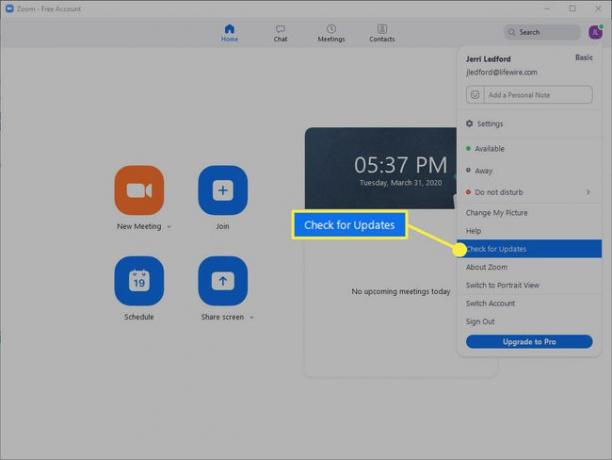
-
जूम अपडेट की जांच करेगा। इसमें कुछ मिनट लग सकते हैं। यदि कोई अपडेट उपलब्ध है, तो आपको एप्लिकेशन को अपडेट करने का विकल्प दिया जाएगा। क्लिक अद्यतन.
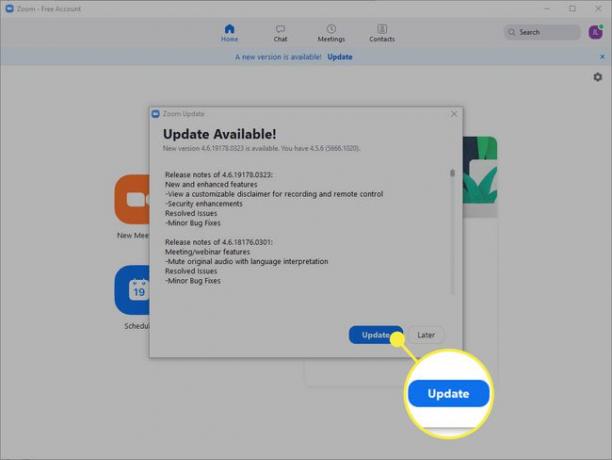
-
ज़ूम अपडेट और रीस्टार्ट होगा। अपडेट पूरा होने पर आपको अपने जूम खाते में वापस साइन इन करना होगा।
जिस समय यह लेख प्रकाशित हुआ था, उस समय ज़ूम का वर्तमान संस्करण (विंडोज़, मैकओएस और एंड्रॉइड के लिए 4.6.8) 23 मार्च, 2020 को जारी किया गया था। IOS के लिए संस्करण 4.6.9 27 मार्च, 2020 को जारी किया गया था। यदि आप यह सुनिश्चित करना चाहते हैं कि आप वास्तव में ज़ूम के नवीनतम संस्करण में अपडेट कर रहे हैं, तो आप उनके बारे में जानकारी प्राप्त कर सकते हैं रिलीज नोट्स पेज.
ज़ूम सुरक्षा पर एक अंतिम नोट
किसी भी एप्लिकेशन की तरह, ज़ूम सुरक्षा केवल उतनी ही अच्छी है जितनी कि होस्ट और इसका उपयोग करने वाले प्रतिभागी। मोबाइल डिवाइस या वेब पर जूम एप या जूम का उपयोग करते समय सुनिश्चित करें कि आप अपनी जिम्मेदारी निभा रहे हैं। यहाँ कुछ युक्तियाँ हैं:
- सुनिश्चित करें कि आपके पास फ़ायरवॉल और उपयुक्त कंप्यूटर सुरक्षा है और सक्रिय है।
- अपने कंप्यूटर, फायरवॉल, एंटीवायरस और नेटवर्क को अप-टू-डेट रखें।
- सावधान रहें कि आप अपनी मीटिंग को किसके साथ साझा करते हैं, और अनुरोध करते हैं कि जिन प्रतिभागियों को आप मीटिंग में आमंत्रित करते हैं, वे भी मीटिंग आमंत्रण साझा न करें।
- यदि संभव हो तो, ज़ूम (या ऑनलाइन कुछ भी करते हुए) का उपयोग करते समय मेजबानों और प्रतिभागियों को सुरक्षा बढ़ाने के लिए वीपीएन का उपयोग करना चाहिए।
अंत में, ध्यान रखें कि ज़ूम वेब-आधारित है। चाहे आप इसे अपने कंप्यूटर या मोबाइल डिवाइस से उपयोग कर रहे हों, ज़ूम कॉल करने और इसमें भाग लेने के लिए इंटरनेट एक्सेस की आवश्यकता होती है। जैसे, उसी सावधानी का प्रयोग करें जो आप किसी भी चीज़ के साथ करेंगे जो आप ऑनलाइन करते हैं।
